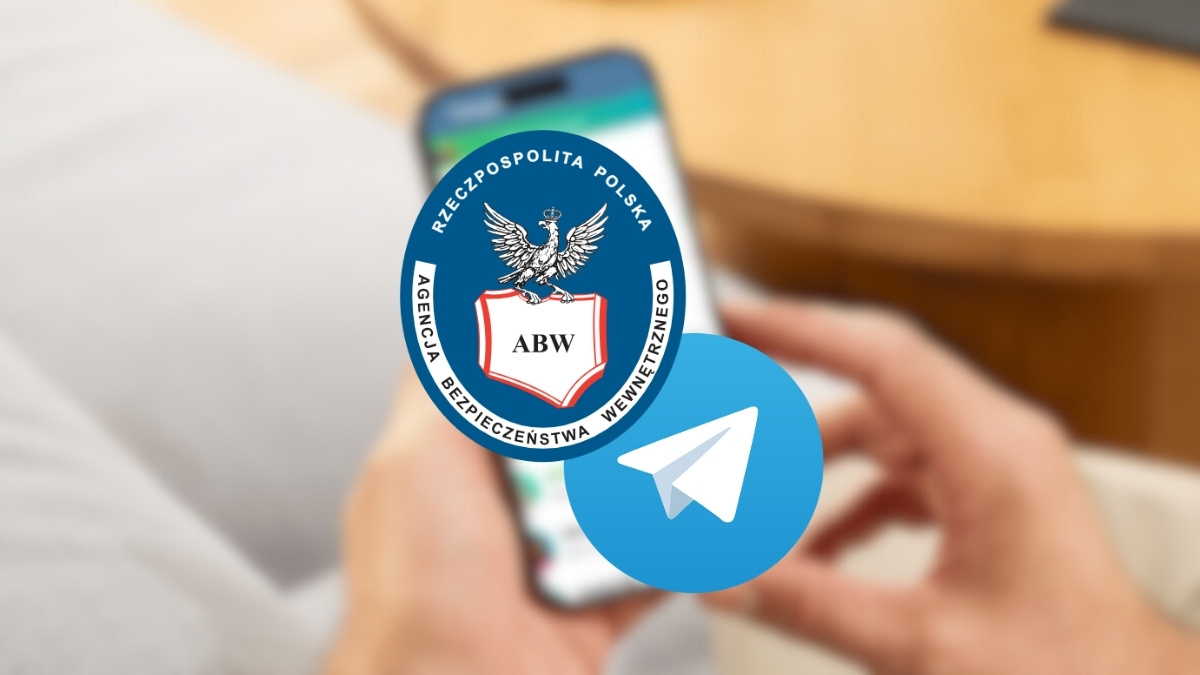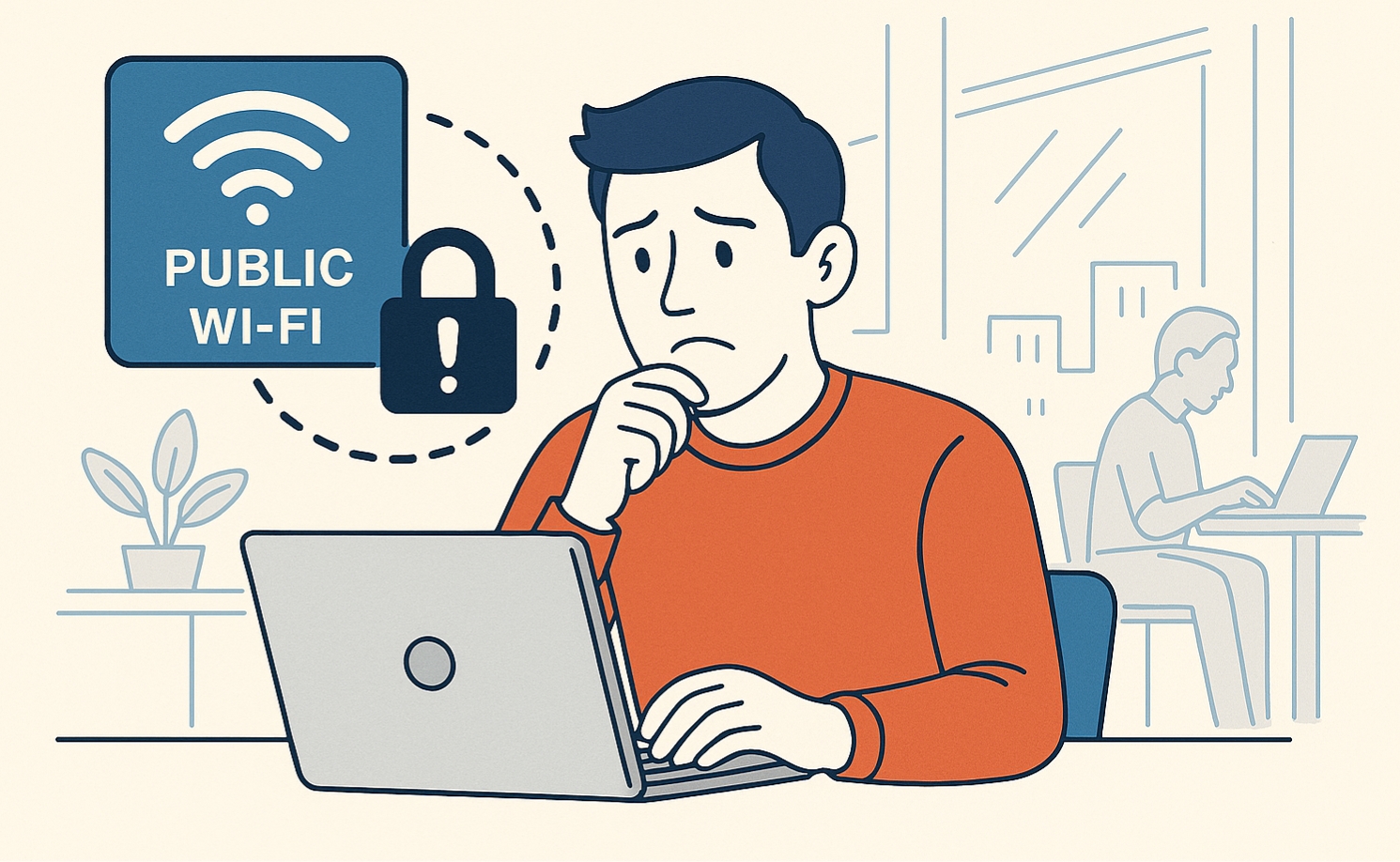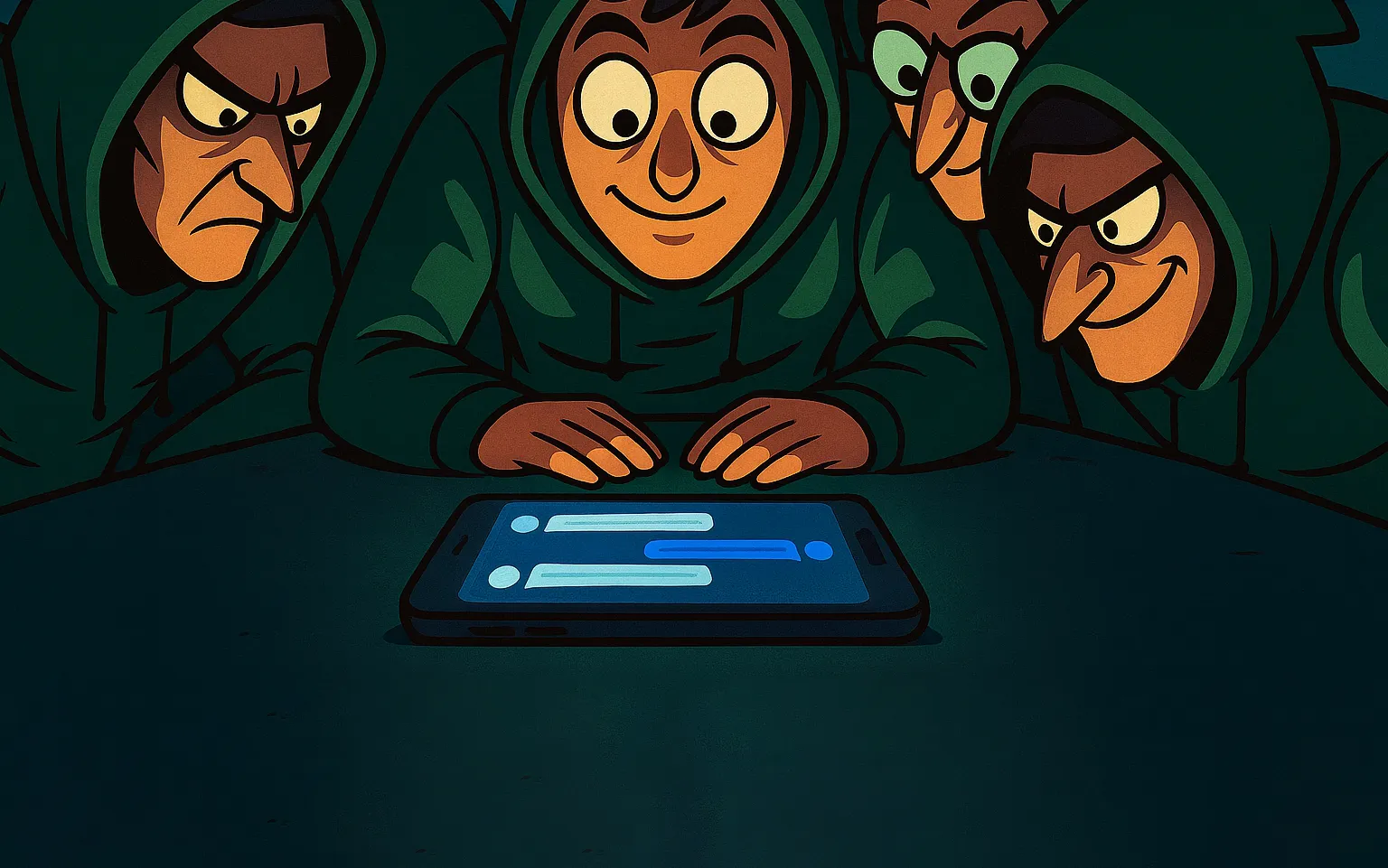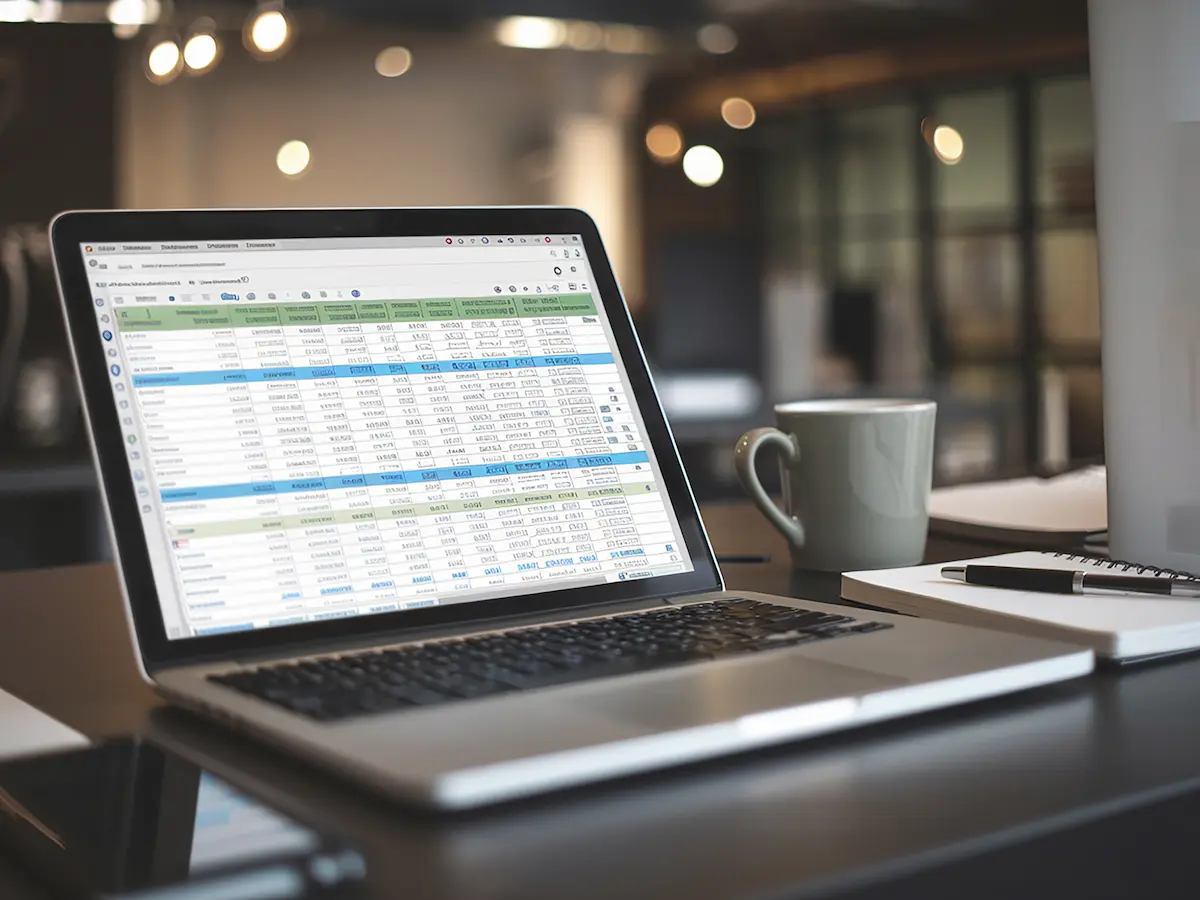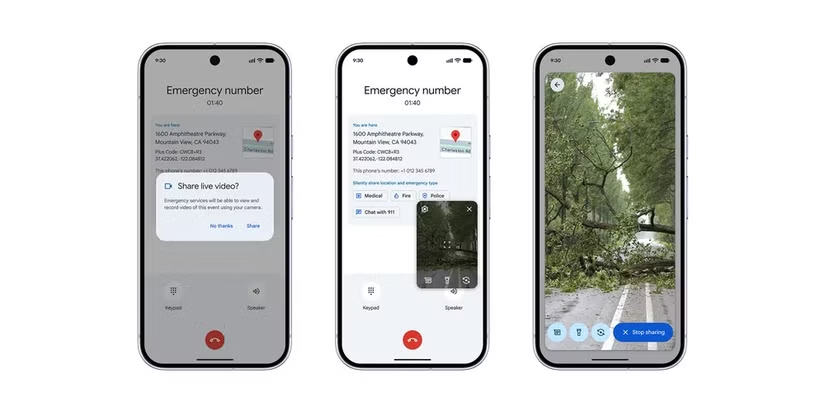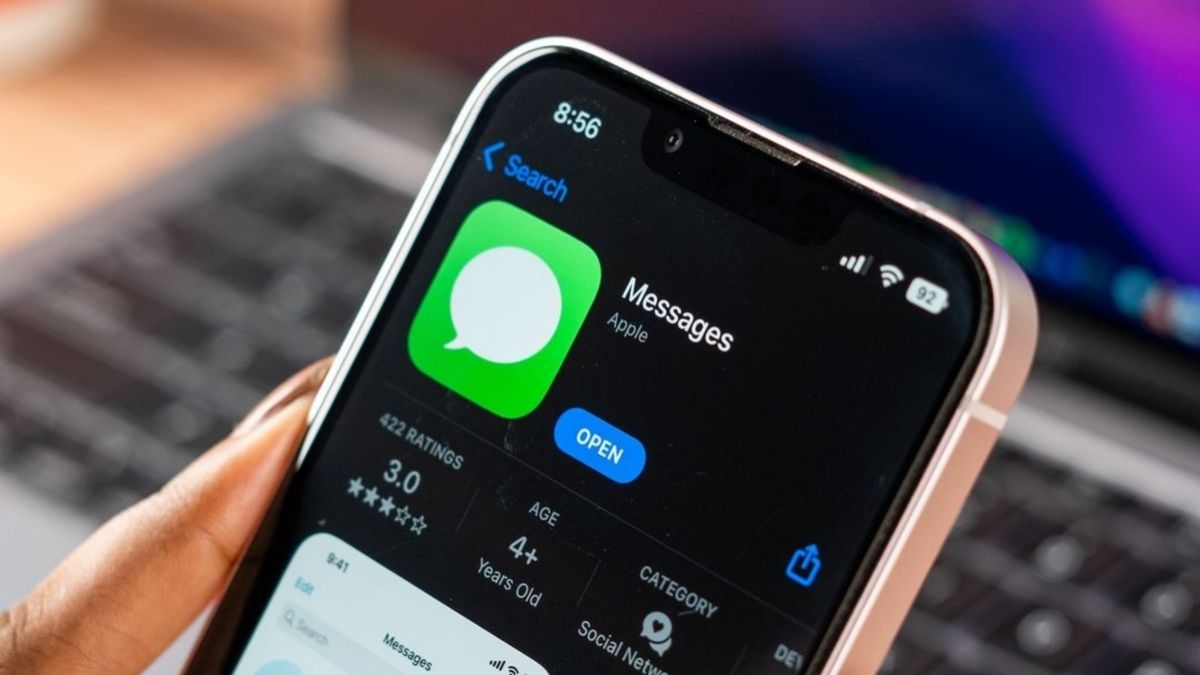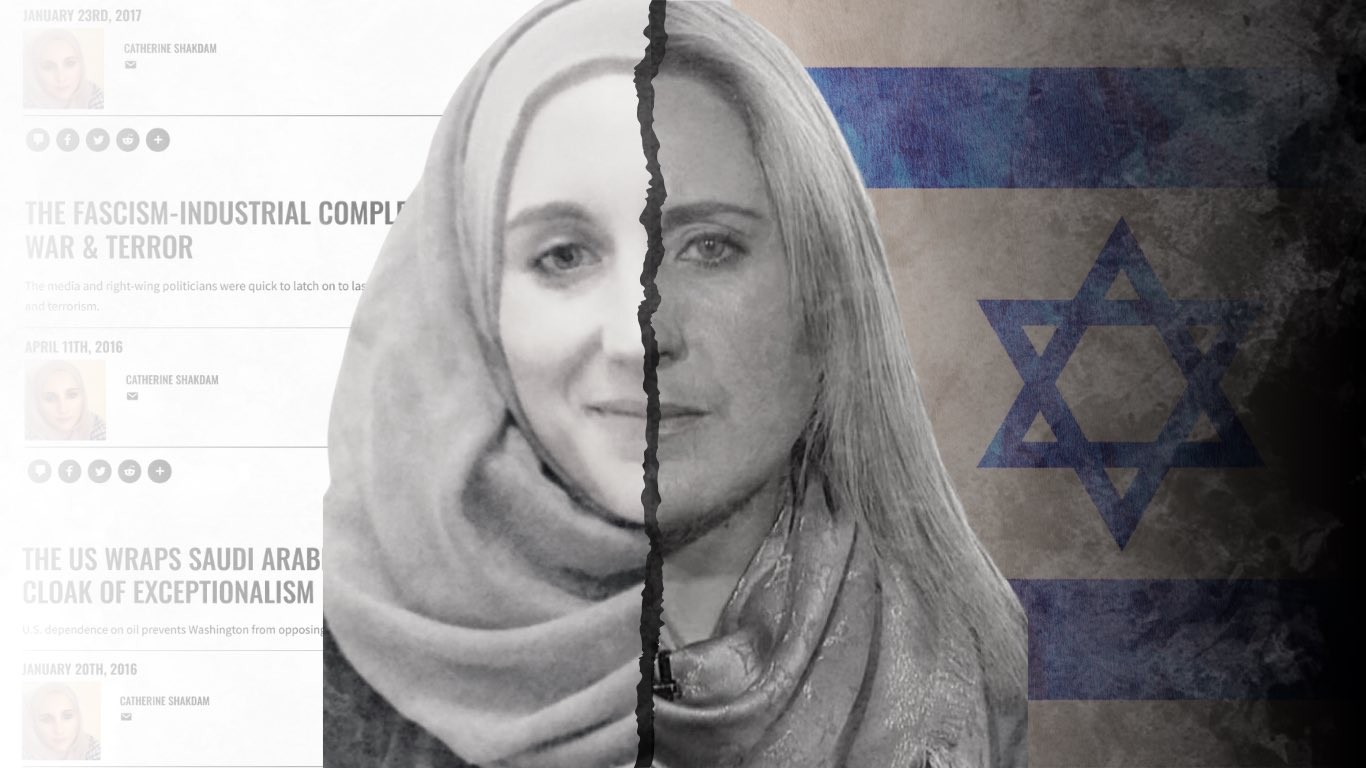Zanim zaczniesz
Ten artykuł jest częścią serii „Bezpłatny Kurs LPI Security Essentials”, w ramach której znajdziesz wszystko, co potrzeba, aby zdać egzamin LPI Security Essentials 020-100 już za pierwszym razem.
Każdy moduł zawiera praktyczne przykłady, wyjaśnienia i materiały pomocnicze – wszystko po polsku, zrozumiale i konkretnie.
Wprowadzenie do szyfrowania danych
Szyfrowanie danych to proces przekształcania informacji w taki sposób, aby stały się nieczytelne dla osób nieuprawnionych. Chroni to poufne dane przed dostępem w razie kradzieży, zgubienia nośnika czy ataku cybernetycznego. Szyfrować można na różnych poziomach – od pojedynczych plików, przez kontenery (zaszyfrowane woluminy lub archiwa), aż po całe dyski (Full Disk Encryption, FDE). Każdy z tych poziomów ma swoje zastosowania, zalety i ograniczenia. Ważne jest zrozumienie różnic, by dobrać odpowiednie rozwiązanie do swoich potrzeb. W niniejszym artykule wyjaśniamy te koncepcje, analizujemy plusy i minusy każdego podejścia oraz przedstawiamy rekomendowane narzędzia szyfrujące. Dowiesz się również, jak bezpiecznie zarządzać kluczami, odzyskiwać dane oraz jakie wymogi organizacyjne wiążą się z wdrożeniem szyfrowania.
Szyfrowanie plików (File-Level Encryption)
Szyfrowanie plików polega na zabezpieczaniu pojedynczych plików lub folderów hasłem lub kluczem. Każdy zaszyfrowany plik staje się osobnym, nieczytelnym bytem – do jego otwarcia potrzebny jest adekwatny klucz. Takie podejście zapewnia granularną kontrolę: możemy wybrać konkretne pliki do ochrony, pozostawiając resztę systemu bez zmian. Niektóre systemy operacyjne oferują natywne mechanizmy tego typu (np. EFS w Windows), a dostępne są też łatwe w użyciu aplikacje do szyfrowania plików, takie jak AxCrypt czy 7-Zip.
Zalety szyfrowania plików:
- Precyzyjna ochrona: Użytkownik decyduje, które dane zaszyfrować – dzięki temu można zabezpieczyć najbardziej wrażliwe dokumenty bez wpływu na resztę systemu.
- Mniejsze obciążenie i szybkość: Szyfrowanie pojedynczych plików jest zwykle szybkie i nie wymaga mocy obliczeniowej takiej jak przy szyfrowaniu całego dysku. Można zaszyfrować lub odszyfrować tylko potrzebny plik, co bywa sprawniejsze niż operacje na dużych woluminach.
- Łatwe udostępnianie zaszyfrowanych danych: Zaszyfrowany plik (np. zaszyfrowane archiwum .7z z hasłem lub plik zaszyfrowany GPG) można bezpiecznie wysłać e-mailem lub przechować w chmurze – choćby przechwycony, pozostanie bezużyteczny dla osoby postronnej bez hasła.
Wady szyfrowania plików:
- Konieczność pamiętania o szyfrowaniu każdego pliku: Ochrona jest skuteczna tylko, jeżeli wszystkie wrażliwe pliki zostaną zaszyfrowane. Łatwo pominąć jakiś plik lub zapisać nową kopię niezabezpieczoną – wtedy dane mogą wyciec.
- Wiele haseł/kluczy do zarządzania: Każdy plik może mieć osobne hasło lub klucz. Dla wielu plików zarządzanie tyloma hasłami staje się uciążliwe (chyba iż użyjemy wspólnego hasła, co z kolei obniża bezpieczeństwo).
- Brak ochrony plików tymczasowych i metadanych: Podczas edycji zaszyfrowanego pliku system może tworzyć tymczasowe kopie na dysku, które nie zawsze są zaszyfrowane. Również nazwy plików czy struktura folderów mogą zdradzać pewne informacje (chyba iż użyjemy narzędzia, które szyfruje także nazwy i metadane).
Zastosowania: Szyfrowanie na poziomie pliku sprawdza się, gdy chcemy chronić konkretny dokument lub niewielki zbiór danych – np. pojedyncze pliki z danymi osobowymi, raport finansowy, kopie haseł. To dobre rozwiązanie do bezpiecznego przesyłania plików (możemy np. zaszyfrować plik i przekazać hasło odbiorcy innym kanałem). W środowisku firmowym szyfrowanie plików bywa wykorzystywane razem z FDE (pełnym szyfrowaniem dysku) – np. dysk laptopa jest szyfrowany BitLockerem, a dodatkowo najbardziej poufne dokumenty są szyfrowane osobno przed wysłaniem poza firmę.
Przykładowe narzędzia:
- AxCrypt, Cryptainer, NordLocker: Przyjazne programy do szyfrowania plików pojedynczo lub w paczkach, często integrujące się z menu kontekstowym systemu.
- 7-Zip / PeaZip: Archiwizatory pozwalające utworzyć zaszyfrowane archiwum (.7z, .zip) zabezpieczone hasłem (szyfrowanie AES-256). Umożliwiają one spakowanie wielu plików w jeden zaszyfrowany kontener – to prosty sposób na wysyłkę kilku zaszyfrowanych dokumentów naraz.
- GnuPG (GPG): Zaawansowane narzędzie używające kryptografii asymetrycznej – pozwala zaszyfrować plik kluczem publicznym odbiorcy (tylko on zdoła odszyfrować go swoim kluczem prywatnym). GPG bywa wykorzystywane przez specjalistów do bezpiecznego dzielenia się plikami bez wcześniejszej wymiany haseł.
Szyfrowanie kontenerów (woluminów)
Szyfrowanie kontenera polega na utworzeniu zaszyfrowanego „woluminu”, który może przechowywać wiele plików i folderów w formie jednego chronionego magazynu. Taki kontener to plik lub partycja, który działa jak wirtualny zaszyfrowany dysk – po zamontowaniu (odszyfrowaniu przy użyciu hasła/klucza) zachowuje się jak zwykły dysk, na którym można odczytywać i zapisywać pliki. Po odmontowaniu cała zawartość znów staje się nieczytelna. Popularnym narzędziem tego typu jest VeraCrypt, sukcesor TrueCrypt, umożliwiający tworzenie zaszyfrowanych plików-kontenerów lub całych zaszyfrowanych partycji. Inne przykłady to FileVault (szyfrowane obrazy dysku DMG w macOS) czy BestCrypt, Cryptomator i dawne Boxcryptor.
Zalety szyfrowania kontenerów:
- Zarządzanie wieloma plikami jednocześnie: Kontener pozwala chronić w jednym miejscu cały zbiór plików. Zamiast szyfrować setki plików osobno, mamy „wirtualny sejf” na dane – po otwarciu kontenera pliki są dostępne, po zamknięciu wszystkie naraz stają się zaszyfrowane. Ułatwia to organizację, szczególnie gdy mamy dużo plików do zabezpieczenia.
- Ukrycie struktury i metadanych: Zaszyfrowany kontener (plik-wolumin) z zewnątrz wygląda jak losowy ciąg bitów – osoba niepowołana nie pozna ani liczby, ani nazw znajdujących się w środku plików. To przewaga nad szyfrowaniem plików pojedynczo, gdzie nazwy plików czy rozmiary mogą być widoczne. W dodatku w przypadku kontenera choćby pliki tymczasowe i kopie zapasowe tworzone podczas pracy są wewnątrz niego (w obrębie zamontowanego woluminu), więc nie zostawiają niezaszyfrowanych śladów na fizycznym dysku.
- Elastyczność i przenośność: Plik-kontener można przenieść na inny dysk lub nośnik zewnętrzny, skopiować czy backupować tak jak zwykły plik. Można go również zwiększać (tworząc większy i przenosząc dane) w miarę potrzeb. To wygodne przy archiwizacji danych – np. możemy trzymać ważne dokumenty w kontenerze i kopiować go w całości na pendrive lub do chmury.
- Silne algorytmy i dodatkowe opcje bezpieczeństwa: Narzędzia jak VeraCrypt oferują mocne algorytmy (AES, Twofish, Serpent) i funkcje typu hidden volume (ukryty kontener wewnątrz kontenera, dający możliwość wyparcia się zawartości) czy klucze plikowe dla zwiększenia bezpieczeństwa.
Wady szyfrowania kontenerów:
- Ryzyko utraty całego woluminu: jeżeli plik kontenera ulegnie uszkodzeniu lub utracimy do niego hasło, tracimy dostęp do wszystkich danych, które zawiera. Awarie systemu plików lub uszkodzenie nagłówka kontenera mogą skutkować nieodwracalną utratą dużej porcji danych naraz, dlatego tak ważne są kopie zapasowe i backup nagłówka (funkcja oferowana np. przez VeraCrypt).
- Operacje na dużym kontenerze mogą być wolniejsze: Przy kontenerach o znacznych rozmiarach (dziesiątki-setki GB) otwarcie ich, synchronizacja lub kopia zapasowa może trwać dłużej. Szczególnie, jeżeli choćby drobna zmiana powoduje potrzebę zapisania całego kontenera – np. tradycyjny kontener VeraCrypt zmieniony w 1% i tak w całości wygląda na zmodyfikowany dla systemu plików. Może to utrudniać użycie w chmurze (choć pewne rozwiązania – patrz niżej – sobie z tym radzą).
- Wymaga dodatkowego systemu do dostępu: Aby otworzyć zaszyfrowany wolumin, na docelowym komputerze musimy mieć zainstalowane kompatybilne narzędzie (np. VeraCrypt lub portable VeraCrypt Traveler). Nie odczytamy zawartości bez dedykowanej aplikacji, co czasem bywa barierą (np. brak uprawnień do instalacji czegokolwiek na cudzym komputerze).
Zastosowania: Szyfrowane kontenery są świetne do przechowywania grup plików – np. pełna kopia dokumentów firmy na dysku zewnętrznym, archiwum zdjęć lub skanów z danymi osobowymi, backupy baz danych itp. Użytkownicy cenią je także do ochrony danych na pendrive’ach i dyskach USB: można zaszyfrować cały pendrive lub stworzyć na nim duży plik-kontener, by w razie zgubienia nośnika nikt nie dostał się do zawartości. Kontenery sprawdzają się, gdy chcemy chronić dane w chmurze – możemy wrzucić zaszyfrowany plik kontenera na Dysk Google czy Dropbox. Trzeba jednak pamiętać o ograniczeniach: każda zmiana w takim pliku może wymagać ponownego wysłania całego kontenera na serwer, co bywa nieefektywne. Tu z pomocą przyszły nowsze narzędzia jak Cryptomator, które szyfrują dane „pojedynczo”, zachowując zalety kontenera. O tym w kolejnym punkcie.
Przykładowe narzędzia:
- VeraCrypt – darmowe, open-source narzędzie do tworzenia zaszyfrowanych woluminów (plików lub partycji). Umożliwia też pełne szyfrowanie dysku systemowego. VeraCrypt jest wieloplatformowy (Windows, Linux, macOS) i ceniony za silne bezpieczeństwo oraz brak backdoora. Użytkownik ustala algorytm szyfrowania i może użyć kombinacji hasła i pliku-klucza. (Należy pamiętać o zachowaniu kopii nagłówka zaszyfrowanego woluminu na wypadek uszkodzenia).
- Cryptomator – otwartoźródłowe narzędzie stworzone z myślą o chmurze. Tworzy zaszyfrowany “vault” (skarbiec) w folderze synchronizowanym z chmurą (np. Dropbox, OneDrive). W odróżnieniu od VeraCrypt, Cryptomator szyfruje każdy plik z osobna wewnątrz specjalnej struktury, zamiast trzymać wszystko w jednym wielkim kontenerze. Dzięki temu, zmiana jednego pliku powoduje synchronizację tylko zmienionego zaszyfrowanego fragmentu, co jest dużo bardziej efektywne przy używaniu chmury. Cryptomator działa lokalnie (posiada wersje na PC i telefony) – pliki są szyfrowane przed wysłaniem do chmury, a klucz ma tylko użytkownik (dostawca chmury nie ma dostępu do naszych danych).
- Tresorit – bezpieczna usługa chmurowa oferująca end-to-end encryption. Działa jak zaszyfrowany kontener w chmurze: dane przed wysłaniem na serwery Tresorita są szyfrowane po stronie klienta, a firma nie ma dostępu do kluczy. Tresorit umożliwia wygodne współdzielenie zaszyfrowanych folderów ze współpracownikami (kontrola dostępu, ustawienia haseł do plików, itp.), co czyni go popularnym w firmach szukających prostego w obsłudze rozwiązania chmurowego o wysokim poziomie bezpieczeństwa. Alternatywami o podobnym podejściu są np. NordLocker (część usługi NordVPN) czy SpiderOak One.
Szyfrowanie całego dysku (Full Disk Encryption)
Przy pełnym szyfrowaniu dysku zabezpieczamy całą przestrzeń dyskową – od partycji systemowej po pliki użytkownika. Po włączeniu takiego szyfrowania, każdy bit danych na dysku jest zaszyfrowany algorytmem kryptograficznym (zwykle AES). Dopiero po uwierzytelnieniu (podaniu hasła, klucza sprzętowego lub np. odblokowaniu modułu TPM) dysk zostaje odszyfrowany „w locie” i system operacyjny może z niego korzystać. FDE zapewnia więc, iż całe urządzenie jest chronione – jeżeli ktoś wykradnie laptop lub sam dysk twardy, nie odczyta żadnych danych bez posiadania klucza. Popularne rozwiązania FDE to wbudowane mechanizmy systemów: BitLocker w Windows, FileVault w macOS czy LUKS/dm-crypt w Linux.
Zalety pełnego szyfrowania dysku:
- Kompleksowa ochrona całego systemu: FDE zabezpiecza nie tylko dokumenty, ale także pliki systemowe, pamięć wirtualną (swap), pliki tymczasowe, kopie w punktach przywracania – wszystko. Nie ma ryzyka, iż coś istotnego zostanie pominięte, jak może się zdarzyć przy szyfrowaniu tylko wybranych plików czy partycji. Dzięki temu choćby ślady naszych danych (np. fragmenty plików w nieprzydzielonych obszarach dysku) są zaszyfrowane.
- Przejrzystość dla użytkownika: Po jednorazowej konfiguracji i uwierzytelnieniu, szyfrowanie dysku działa w tle, niemal niezauważalnie. Nowoczesne komputery z akceleracją AES (część CPU) radzą sobie z szyfrowaniem bez odczuwalnego spadku wydajności. Użytkownik nie musi każdorazowo osobno szyfrować/odszyfrowywać plików – wszystkie dane są na bieżąco chronione.
- Ochrona przed atakami na integralność systemu: Pełne szyfrowanie dysku zapobiega tzw. atakom „evil maid” – czyli złośliwym modyfikacjom systemu operacyjnego dokonywanym przez kogoś, kto uzyska fizyczny dostęp do wyłączonego komputera. jeżeli system nie jest zaszyfrowany, intruz mógłby np. zainstalować ukrytego keyloggera lub backdoora. Przy zaszyfrowanym dysku takie manipulacje są bardzo utrudnione – bez klucza atakujący nie zmodyfikuje zawartości dysku w sensowny sposób, a mechanizmy typu Secure Boot z TPM mogą wykryć próby podmiany bootloadera.
Wady pełnego szyfrowania dysku:
- Utrata dostępu w razie problemów z systemem lub kluczem: jeżeli dojdzie do uszkodzenia sektora rozruchowego, tablicy partycji lub innej awarii dysku, odzyskanie danych z zaszyfrowanego nośnika jest znacznie trudniejsze niż z jawnego – choćby specjalistyczne firmy odzyskują wtedy tylko zaszyfrowane bloczki danych. Podobnie w razie zapomnienia hasła/utraty klucza – odzyskanie danych jest praktycznie niemożliwe bez kopii zapasowej lub dostępnego klucza odzyskiwania. Dlatego tak ważne jest, by przed wdrożeniem FDE mieć plan backupu i zabezpieczyć klucze odzyskiwania (o czym dalej).
- Trudniejsza naprawa i diagnostyka offline: Mając w pełni zaszyfrowany dysk, proste czynności typu podłączenie go do innego komputera w celu skopiowania danych czy użycie nośnika ratunkowego do naprawy systemu wymagają dodatkowego kroku – znajomości hasła i obsługi narzędzia do odszyfrowania. Administratorzy muszą mieć świadomość, iż np. przy awarii systemu trzeba bootować środowisko, które potrafi odszyfrować dysk (np. WinRE z obsługą BitLockera i z adekwatnym kluczem).
- Jedno hasło do całego „skarbu”: W przeciwieństwie do szyfrowania plików, w FDE jeden klucz „otwiera” cały dysk. To wygodne, ale oznacza, iż gdyby ktoś poznał to hasło (np. poprzez socjotechnikę lub słaby PIN pre-boot), ma dostęp do wszystkiego. Niektórzy eksperci zwracają uwagę, iż file-level encryption może być pod pewnym względem bezpieczniejsze, bo każdy plik może mieć inny klucz. W praktyce jednak dobrze zaimplementowane FDE (z silnym hasłem, TPM, opcjonalnie PIN-em startowym) jest uznawane za bardzo bezpieczne – złamanie pojedynczego silnego klucza FDE jest niewiarygodnie trudne.
Zastosowania: w tej chwili pełne szyfrowanie dysku jest uważane wręcz za standard dla urządzeń przenośnych. Laptopy firmowe prawie zawsze mają włączony BitLocker/FileVault – chroni to dane w razie kradzieży lub zgubienia sprzętu. telefony również domyślnie szyfrują pamięć (Android, iOS). W środowiskach korporacyjnych FDE jest często wymogiem regulacyjnym lub polityką bezpieczeństwa – np. zgodnie z RODO szyfrowanie nośników z danymi osobowymi jest zalecanym środkiem ochrony, a niezaszyfrowany laptop z bazą klientów byłby poważnym ryzykiem. Poza ochroną fizyczną, FDE bywa też wykorzystywane na serwerach i stacjach roboczych, aby zapobiec odczytowi danych z wyjętych dysków (np. przy utylizacji sprzętu). Jednym słowem: gdy potrzebujemy uniwersalnej tarczy prywatności dla całego systemu, szyfrowanie dysku jest adekwatnym wyborem.
Przykładowe narzędzia:
- Microsoft BitLocker – wbudowane w Windows (wersje Pro/Enterprise) narzędzie FDE. Szyfruje całe woluminy dyskowe dzięki AES (128- lub 256-bit). Zintegrowane z systemem i TPM, oferuje m.in. tryb pre-boot z PIN-em lub kluczem USB dla dodatkowego uwierzytelnienia. BitLocker pozwala też szyfrować dyski USB (funkcja BitLocker To Go). W środowisku domenowym klucze odzyskiwania BitLocker można automatycznie zapisywać w Active Directory/Azure AD, co ułatwia zarządzanie. BitLocker ceniony jest za transparentność działania i łatwość wdrożenia w firmach, choć jest rozwiązaniem zamkniękodrowym (proprietary).
- Apple FileVault – natywne szyfrowanie dysku w macOS. Użytkownik włącza FileVault z poziomu Preferencji systemowych, po czym cały dysk macierzy (lub partycja z macOS) jest szyfrowana algorytmem XTS-AES-128 z 256-bitowym kluczem. Kluczem może być hasło użytkownika lub kombinacja z kluczem iCloud (do odzyskiwania). Na komputerach Apple FileVault wykorzystuje dedykowane komponenty sprzętowe (Secure Enclave/T2 lub mechanizmy w układach Apple Silicon) dla zwiększenia wydajności i bezpieczeństwa.
- LUKS/dm-crypt (Linux Unified Key Setup) – standard szyfrowania dysków w większości dystrybucji Linux. LUKS działa na poziomie bloków dysku (dm-crypt) i pozwala zaszyfrować partycję lub cały dysk (również dysk systemowy). Użytkownik podaje hasło przy starcie systemu (ew. używa klucza z pliku lub modułu TPM). LUKS obsługuje wiele slotów kluczy – można np. ustawić oddzielne hasła dla użytkownika i administratora do tego samego zaszyfrowanego woluminu. Narzędzie cryptsetup służy do konfiguracji. LUKS jest otwartoźródłowy i wspierany przez społeczność, a jego zaletą jest szeroka konfigurowalność (algorytmy, tryby pracy). Dla mniej zaawansowanych istnieją graficzne nakładki, np. GNOME Disks czy instalatory Ubuntu/Fedora umożliwiające włączenie szyfrowania dysku podczas instalacji systemu.
- VeraCrypt (FDE moduł) – poza tworzeniem kontenerów, VeraCrypt pozwala również zaszyfrować dysk systemowy Windows. Może to być przydatne dla użytkowników Windows Home (gdzie brak BitLockera) lub osób nieufających rozwiązaniom zamkniętym. Szyfrowanie systemu VeraCryptem wymaga ustawienia hasła pre-boot, a w razie potrzeby można użyć też klucza ratunkowego na CD/pendrive. W praktyce jednak większość użytkowników Windows korzysta z BitLockera, a VeraCrypt FDE pozostaje niszową opcją dla specyficznych zastosowań.
Szyfrowanie plików w chmurze – jak zabezpieczyć dane w usługach cloud
Coraz więcej danych przechowujemy w usługach chmurowych – na Dysku Google, Dropboxie, OneDrive czy iCloud. Warto wiedzieć, iż choć dostawcy ci szyfrują nasze pliki na swoich serwerach (tzw. szyfrowanie po stronie serwera), to oni zarządzają kluczami. Oznacza to, iż w razie np. nakazu służb czy ataku na infrastrukturę dostawcy, nasze dane mogą zostać odszyfrowane bez naszego udziału. Dla pełnej kontroli nad prywatnością warto stosować szyfrowanie po stronie klienta (end-to-end) – czyli szyfrować pliki przed wysłaniem do chmury, tak by serwer widział jedynie zaszyfrowane „śmieci”. Pozwala to zachować poufność choćby w razie wycieku czy przymusowego udostępnienia danych przez usługodawcę.
Jak można szyfrować dane w chmurze?
- Korzystać z usług oferujących wbudowane E2EE: Wspomniany wcześniej Tresorit to przykład dysku w chmurze projektowanego pod kątem szyfrowania end-to-end. Podobnie działają MEGA.nz, Sync.com, pCloud (z opcją Crypto) czy open-source’owy Nextcloud z wtyczką szyfrującą. W tych usługach to użytkownik posiada hasło/klucz, a serwer przechowuje dane w formie zaszyfrowanej. Minusem bywa zamknięty kod (musimy zaufać zapewnieniom dostawcy co do braku tylnej furtki) oraz konieczność używania konkretnego dostawcy.
- Samodzielnie szyfrować pliki przed synchronizacją: Tu prym wiodą narzędzia takie jak Cryptomator czy dawny Boxcryptor. Cryptomator, jak już opisano, tworzy zaszyfrowany „wirtualny dysk” skojarzony z naszym folderem w chmurze. Każdy plik wrzucany na ten dysk jest szyfrowany lokalnie i pojawia się w chmurze jako losowo nazwany plik-cyphertext. choćby struktura katalogów jest utajona – pliki są porozrzucane w zaszyfrowanych folderach, a nazwy zamienione na ciągi znaków. Bez hasła vaulta nikt (ani atakujący, ani administrator usługi) nie odczyta nic z naszych danych. Co istotne, synchronizacja jest efektywna – zmiana jednego pliku skutkuje wysłaniem tylko jego zaszyfrowanej postaci, a nie całego zbioru. Cryptomator jest darmowy i open-source, co czyni go popularnym wyborem dla osób korzystających z różnych chmur.
- Szyfrowanie wybranych plików przed wysłaniem: Najprostszą metodą jest użycie opisanych wcześniej sposobów file-level: np. przed wrzuceniem do Dropboxa możemy spakować folder do zaszyfrowanego archiwum .7z z hasłem lub zaszyfrować pojedynczy plik GPG. Wadą jest brak wygody (trzeba manualnie szyfrować/odszyfrowywać przy każdym użyciu) i brak płynnej współpracy z mechanizmem synchronizacji (każda zmiana wymaga utworzenia nowego archiwum itp.). Jednak do okazjonalnego umieszczenia bardzo wrażliwego pliku w chmurze – jest to metoda skuteczna.
Współdzielenie zaszyfrowanych danych w chmurze: W środowisku firmowym częstym wyzwaniem jest zapewnienie szyfrowania oraz możliwości współpracy (współdzielenia plików). Rozwiązania typu Tresorit upraszczają to – zapraszamy użytkowników do zaszyfrowanego folderu, a klucze są udostępniane poprzez mechanizmy aplikacji (bez zdradzania haseł). jeżeli natomiast korzystamy z własnych narzędzi: np. Cryptomator umożliwia współdzielenie vaulta – wystarczy dać innym osobom dostęp do folderu w chmurze (np. współdzielonego folderu Dropbox) oraz przekazać im hasło do vaulta. Wówczas wszyscy mogą montować ten sam zaszyfrowany magazyn i pracować na wspólnych danych. Jest to nieco mniej wygodne (zarządzanie hasłem poza systemem, brak kontroli dostępu per użytkownik), ale daje niezależność od komercyjnych platform. W praktyce organizacje często łączą podejścia – dla bardzo wrażliwych danych wybierają dedykowaną, zabezpieczoną platformę (jak Tresorit), a dla mniej krytycznych – korzystają z popularnych chmur typu OneDrive/Google Drive + dodatkowe szyfrowanie ważnych folderów przez Cryptomator czy VeraCrypt.
Studium przypadku: Laptop firmowy i współdzielone pliki w praktyce
Scenariusz: Wyobraźmy sobie specjalistę pracującego zdalnie, który dysponuje firmowym laptopem pełnym poufnych danych oraz musi współdzielić niektóre dokumenty z resztą zespołu poprzez chmurę. Jakie rozwiązania szyfrowania zastosować, by skutecznie ochronić dane?
Zabezpieczenie laptopa: Firma ACME Corp. wdraża politykę, iż każdy firmowy laptop ma włączone pełne szyfrowanie dysku. Nasz specjalista używa Windows 11 Pro – administrator aktywuje na jego komputerze BitLocker. Dysk systemowy oraz dodatkowa partycja z danymi zostają zaszyfrowane przy użyciu TPM i hasła. Klucz odzyskiwania BitLocker jest automatycznie zapisany w domenowej usłudze Active Directory (oraz wydrukowany i zarchiwizowany w sejfie przez dział IT) – to zabezpieczenie na wypadek, gdyby pracownik zapomniał hasła lub TPM uległ awarii. Od tej pory, każdorazowo przy starcie, laptop sprawdza integralność (Secure Boot, TPM) i jeżeli wszystko jest w porządku, dysk zostaje odszyfrowany w locie. Gdyby jednak laptop trafił w niepowołane ręce, dane na nim są bezużyteczne – złodziej widzi jedynie zaszyfrowane sektory i choćby wyjęcie dysku nic nie da.
Szyfrowanie kontenera na nośniku USB: Specjalista często wykonuje kopie zapasowe kluczowych projektów na własny nośnik USB. Zamiast trzymać je w otwartej postaci, tworzy na pendrive zaszyfrowany kontener VeraCrypt o pojemności 50 GB. Za każdym razem, gdy robi backup, montuje ten wolumin, aktualizuje pliki, po czym go odmontowuje. Gdy potrzebuje przenieść dane do innego systemu, korzysta z funkcji VeraCrypt Traveler (dzięki której choćby na cudzym komputerze, bez instalacji, może uruchomić VeraCrypt z pendrive i uzyskać dostęp, oczywiście mając hasło). Taka praktyka zapewnia, iż choćby zagubiony pendrive nie narazi firmy – zawartość jest zaszyfrowana.
Współdzielenie plików w chmurze: Zespół ACME korzysta z Microsoft 365 i OneDrive do współpracy, ale zdaje sobie sprawę, iż dane w OneDrive (choć szyfrowane na serwerach Microsoftu) są potencjalnie dostępne dla Microsoftu lub na żądanie urzędów. Dlatego dla szczególnie wrażliwych dokumentów wdrażają dodatkową warstwę. Tworzą wspólny vault Cryptomator: każdy członek zespołu instaluje aplikację Cryptomator i otrzymuje hasło do wspólnego skarbca. Vault jest przechowywany w folderze współdzielonym OneDrive. Kiedy specjalista i jego koleżanki chcą edytować poufny plik Excela, otwierają wirtualny dysk Cryptomator (po wpisaniu hasła) i tam zapisują plik. W tle plik jest szyfrowany i synchronizowany przez OneDrive – dla OneDrive to tylko losowo nazwany plik .c9r o niezrozumiałej treści. Dzięki temu choćby jeżeli doszłoby do wycieku danych z chmury lub nieautoryzowanego dostępu, plik pozostanie bezpieczny. Co ważne, zespół umówił się na zmianę hasła do vaulta co pół roku oraz od razu usuwa dostęp byłym pracownikom (zmieniając hasło vaulta i przekazując nowe tylko aktualnym osobom). Dla mniej krytycznych współprac używają zwykłego OneDrive (gdzie ryzyko wycieku jest akceptowalnie niskie).
Efekt: Tak skonfigurowany system spełnia wysokie standardy ochrony. Laptop jest chroniony przed kradzieżą (BitLocker), dane przenośne zabezpieczone (VeraCrypt), a praca zespołowa w chmurze – zaszyfrowana end-to-end (Cryptomator). Firma dodatkowo uregulowała te praktyki w polityce bezpieczeństwa, szkoląc pracowników z obsługi tych narzędzi. Dzięki temu ACME Corp. minimalizuje ryzyko wycieku danych, a w razie kontroli czy audytu może wykazać, iż stosuje zaawansowane środki ochrony (co jest istotne np. z punktu widzenia GDPR/RODO).
Zarządzanie kluczami, odzyskiwanie danych i wymagania organizacyjne
Skuteczność szyfrowania zależy nie tylko od algorytmu, ale też od właściwego zarządzania kluczami i hasłami. Zaniedbanie tej kwestii może sprawić, iż dane będą nie do odzyskania choćby dla właściciela. Poniżej najważniejsze zalecenia i praktyki, które powinniśmy wdrożyć, zwłaszcza w organizacji:
- Silne hasła i ochrona kluczy: Podstawą jest wybór mocnych haseł do kontenerów czy FDE – unikatowych, długich i trudnych do odgadnięcia. Dobre hasło to minimum kilkanaście znaków, złożonych z liter, cyfr i symboli. W przypadku kluczy kryptograficznych (np. plików-kluczy VeraCrypt czy kluczy prywatnych GPG) – należy przechowywać je w bezpiecznym miejscu. Organizacje często korzystają z menedżerów haseł lub modułów HSM do przechowywania kluczy. Nigdy nie zapisujemy haseł w otwartym pliku obok zaszyfrowanych danych ani nie używamy jednego hasła do wszystkiego.
- Kopie zapasowe kluczy i mechanizmy odzyskiwania: Przy szyfrowaniu dysków firmowych warto wdrożyć procedury odzyskiwania danych. W praktyce oznacza to: wygenerowanie i zachowanie kluczy odzyskiwania (recovery keys) dla FDE. Np. BitLocker przy włączaniu generuje 48-cyfrowy klucz odzyskiwania – firma powinna go bezpiecznie zarchiwizować (w Active Directory, w sejfie cyfrowym lub na papierze w skarbcu). Podobnie macOS FileVault umożliwia zapis klucza odzyskiwania u administratora lub w koncie Apple – warto z tego skorzystać. W systemach Linux LUKS można rozważyć ustawienie dodatkowego hasła, znanego np. tylko działowi IT. Wszystko to po to, by w sytuacji awaryjnej (np. pracownik zapomni hasła lub odejdzie z firmy nie ujawniając go) dało się odszyfrować dane służbowe. Brak takiego zabezpieczenia to proszenie się o kłopoty – zaszyfrowanych danych nie da się „odzyskać” metodą łamania w rozsądnym czasie, jeżeli użyto silnej kryptografii. Organizacja musi więc sama posiadać kopie kluczy, oczywiście chronione przed niepowołanym dostępem.
- Key management w skali organizacji: W większych firmach praktykuje się centralne zarządzanie szyfrowaniem: np. integrację BitLockera z usługą zarządzania (MDM/Intune lub Active Directory), gdzie polityki wymuszają szyfrowanie na wszystkich stacjach oraz automatycznie escrowują klucze odzyskiwania. Podobnie na macOS można użyć rozwiązania MDM do zarządzania FileVaultem. Do szyfrowania plików i kontenerów firmy mogą stosować korporacyjne narzędzia typu Microsoft Information Protection (MIP) lub VeraCrypt w wersji Enterprise (lub inne komercyjne odpowiedniki), które pozwalają adminom mieć kontrolowane kopie kluczy. Wymogiem organizacyjnym może być też rotacja kluczy – np. okresowa zmiana hasła kontenera co X miesięcy, podobnie jak zmienia się hasła dostępu. Takie działania podnoszą bezpieczeństwo w długim horyzoncie (ograniczają skutki ewentualnego wycieku hasła, które nie będzie ważne wiecznie).
- Procedury na wypadek utraty danych: Firma powinna przygotować plan, co zrobić, jeżeli zaszyfrowane dane staną się niedostępne (np. uszkodzony dysk FDE). Najlepszą strategią jest oczywiście regularny backup – dane powinny być kopiowane w bezpieczne miejsce. Co istotne, kopie zapasowe również należy szyfrować lub przechowywać w zaufanym, zabezpieczonym środowisku (by uniknąć, iż łatwiej dostępny backup stanie się luką bezpieczeństwa). Warto też testować procedury odzyskiwania – np. czy na pewno potrafimy odszyfrować backup kluczem odzyskiwania, czy działa nasz wydrukowany recovery key itp.
- Wymagania prawne i polityki: W świetle przepisów (np. RODO) szyfrowanie jest często wskazywane jako środek ochrony danych osobowych – choć nie jest obowiązkowe we wszystkich przypadkach, jego brak przy jednoczesnym wycieku danych może skutkować większymi karami. Organizacje powinny więc uwzględnić szyfrowanie w polityce bezpieczeństwa informacji. Taka polityka określa, co szyfrujemy (np. „wszystkie laptopy pracowników, wszystkie nośniki przenośne z danymi wrażliwymi, kopie zapasowe krytycznych systemów”), jakimi narzędziami i kto odpowiada za zarządzanie kluczami. Pracownicy powinni być przeszkoleni z tych zasad – choćby najlepsze narzędzie nie pomoże, jeżeli użytkownik zapisze hasło na karteczce przyklejonej do laptopa .
Podsumowując, zarządzanie szyfrowaniem to nie tylko sprawa technologii, ale i ludzi oraz procesów. Gdy wprowadzamy szyfrowanie danych w organizacji, musimy zadbać o cały ekosystem: od wyboru adekwatnych narzędzi, przez polityki haseł i backup kluczy, po edukację użytkowników. Tylko wtedy szyfrowanie spełni swoją rolę – zapewni ochronę danych bez paraliżowania pracy i bez ryzyka, iż sami siebie odetniemy od własnych informacji.
Porównanie metod szyfrowania danych – tabela
Dla lepszego zobrazowania różnic poniżej przedstawiamy zestawienie trzech omówionych poziomów szyfrowania danych, ich cech oraz przykładowych zastosowań i narzędzi:
| Szyfrowanie plików | Szyfrowanie pojedynczych plików lub folderów. Używane, gdy chcemy ochronić wybrane dane (np. dokumenty, arkusze) bez szyfrowania całego środowiska. Dobre do przesyłania zaszyfrowanych załączników lub przechowywania ważnych plików w chmurze. | – Granularna kontrola – wybierasz, co zabezpieczasz. – Szybkie operacje – szyfrujesz tylko potrzebne pliki, nie cały dysk. – Możliwość osobnych kluczy dla różnych plików (większe rozdzielenie dostępu). | – Potencjał pominięcia niezaszyfrowanych wrażliwych plików (czynnik ludzki). – Zarządzanie wieloma hasłami może być kłopotliwe. – Pliki tymczasowe lub nazwy plików mogą pozostawać odsłonięte (chyba iż użyte specjalne narzędzia). | AxCrypt, 7-Zip (AES), GnuPG, Windows EFS, Cryptomator* (działa też na poziomie plików w vaultach) |
| Szyfrowanie kontenera | Szyfrowanie wirtualnego woluminu zawierającego wiele plików. Stosowane do ochrony całych zestawów danych – np. archiwów, folderów projektów, kopii zapasowych, a także do bezpiecznego przechowywania w chmurze (jako jeden plik-kontener). | – Jedno hasło chroni wiele plików na raz – wygoda. – Ukrywa strukturę danych i metadane (jednolity zaszyfrowany blob). – Po zamontowaniu zachowuje się jak zwykły dysk – transparentna praca z danymi. – Portable: łatwo przenosić czy kopiować cały kontener jako jeden plik. | – Jeden punkt awarii: uszkodzenie lub utrata hasła kontenera = utrata wszystkich danych naraz. – Operacje na dużych kontenerach mogą być mniej wydajne (np. synchronizacja w chmurze całego pliku przy małej zmianie). – Wymaga obecności systemu do otwarcia kontenera na każdym urządzeniu. | VeraCrypt, FileVault (obrazy dysków w macOS), BestCrypt, Cryptomator* (vault szyfrujący pliki w locie), FileVault/BitLocker To Go (jako zaszyfrowane woluminy na USB) |
| Szyfrowanie całego dysku | Szyfrowanie całej przestrzeni dyskowej urządzenia – łącznie z systemem operacyjnym. Standard dla laptopów, urządzeń mobilnych; używane też na serwerach i stacjach roboczych dla pełnej ochrony „at rest”. | – Kompleksowa ochrona – nic nie pozostaje w postaci otwartej (w tym pliki systemowe, swap, hibernacja). – Bezobsługowość – po autoryzacji system działa normalnie, użytkownik nie musi pamiętać o ręcznym szyfrowaniu czegokolwiek. – Integracja sprzętowa – np. wykorzystanie TPM, Secure Enclave dla dodatkowego bezpieczeństwa kluczy. | – Brak selektywności – nie da się „odszyfrować tylko jednego folderu” dla udostępnienia, wszystko jest razem (potrzeba dodatkowych mechanizmów do współdzielenia danych). – Utrudnione odzyskiwanie danych w razie awarii sprzętu bez klucza. – Poleganie na jednym haśle/kluczu (musi być silny i dobrze zabezpieczony). | BitLocker (Windows), FileVault (macOS), LUKS/dm-crypt (Linux), VeraCrypt (FDE), sprzętowe SED (Self-Encrypting Drives, np. Opal) |
Podsumowanie

Szyfrowanie danych to fundament współczesnej ochrony informacji – od małych firm po duże korporacje i użytkowników domowych. Wybór między szyfrowaniem plików, kontenerów a całych dysków zależy od kontekstu: co chcemy chronić, przed kim, oraz jak zamierzamy z tych danych korzystać. Najlepszą odpowiedzią często bywa kombinacja rozwiązań – pełne szyfrowanie dysku chroni przed fizyczną utratą sprzętu, szyfrowane kontenery zabezpieczają przenośne zbiory danych i kopie zapasowe, a szyfrowanie plików (w tym w chmurze) pozwala bezpiecznie współdzielić informacje.
Przy wdrażaniu szyfrowania pamiętajmy o użytkowniku i organizacji: narzędzia muszą być na tyle wygodne, by były stosowane konsekwentnie (np. automatyzacja FDE czy łatwe w użyciu aplikacje jak Tresorit/Cryptomator zwiększają szansę, iż pracownicy nie będą obchodzili zabezpieczeń). Równie ważne jest odpowiednie zarządzanie kluczami – silne hasła, kopie zapasowe kluczy i jasne procedury odzyskiwania danych. Bez tego choćby najlepsze algorytmy nie uchronią przed ludzkimi błędami czy utratą dostępu do własnych danych.
Na koniec, szyfrowanie to nie „AI magiczna tarcza”, którą wystarczy włączyć i o niej zapomnieć. To ciągły proces budowania kultury bezpieczeństwa: aktualizacja polityk, szkolenie personelu, testy mechanizmów. Gdy jednak zrobimy to dobrze, szyfrowanie danych staje się potężnym sojusznikiem – zapewnia poufność i zgodność z wymogami ochrony danych choćby w obliczu coraz bardziej wyrafinowanych zagrożeń. W dobie mobilności i chmury warto zainwestować czas w te rozwiązania, by spać spokojnie wiedząc, iż nasze cyfrowe „skarby” są pod solidną kłódką, a klucz do niej trzymamy tylko my sami.
Zapisz się też na bezpłatne szkolenie VOD – LPI Security Essentials, gdzie znajdziesz egzaminy próbne, prace domowe i checklisty przygotowujące do egzaminu.
Newsletter – Zero Spamu
Dołącz by otrzymać aktualizacje bloga, akademii oraz ukryte materiały, zniżki i dodatkową wartość.
Wyrażam zgodę na przetwarzanie moich danych osobowych w celu otrzymywania newslettera od Security Bez Tabu zgodnie z Polityce Prywatności.
Dzięki!
Dzięki za dołączenie do newslettera Security Bez Tabu.
Wkrótce otrzymasz aktualizacje z bloga, materiały zza kulis i zniżki na szkolenia.
Jeśli nie widzisz wiadomości – sprawdź folder Spam lub Oferty.